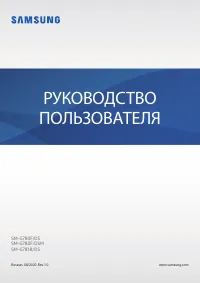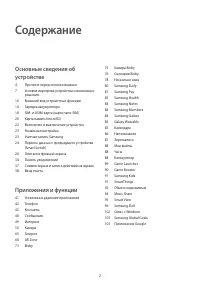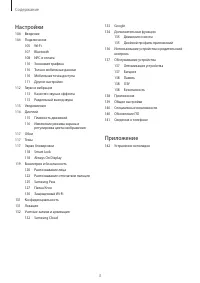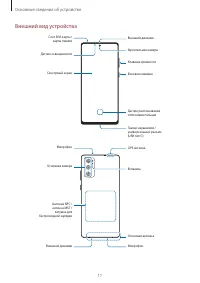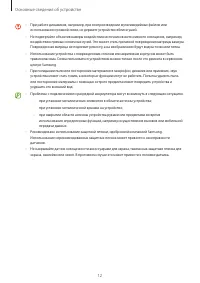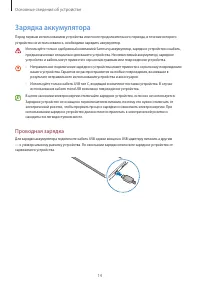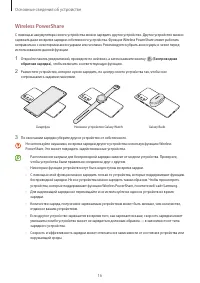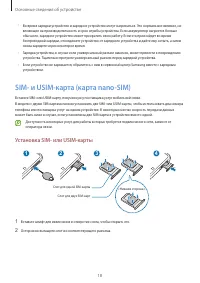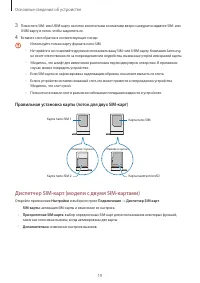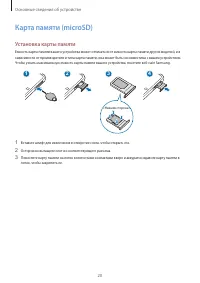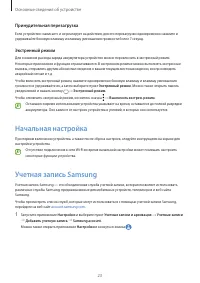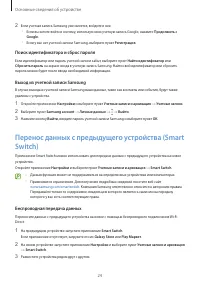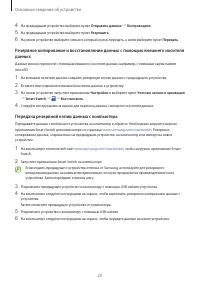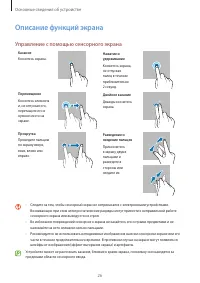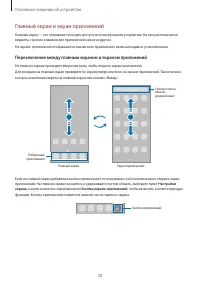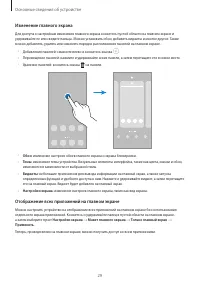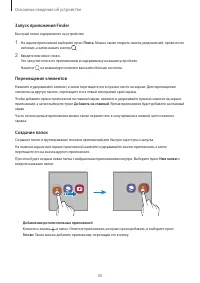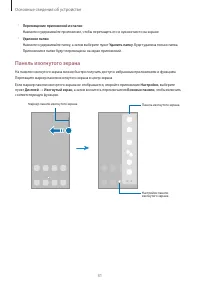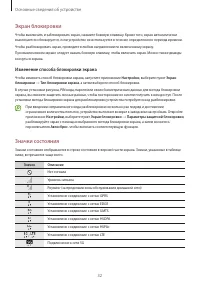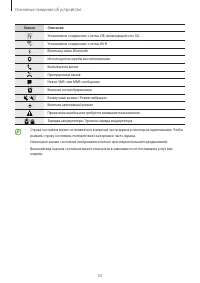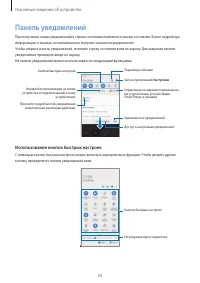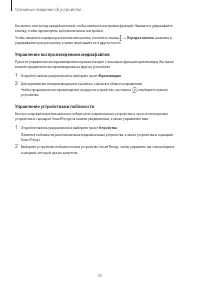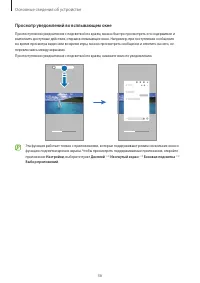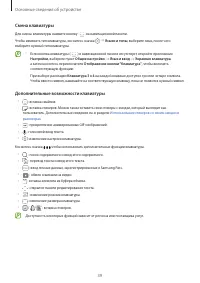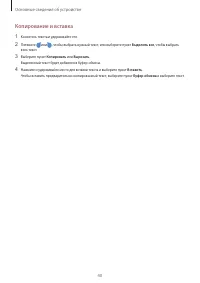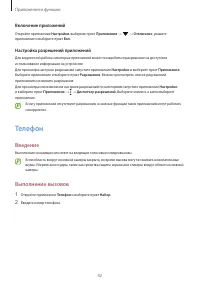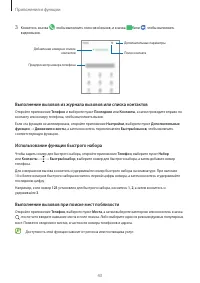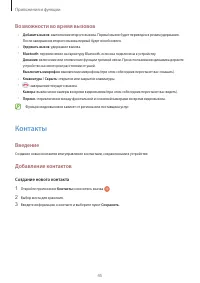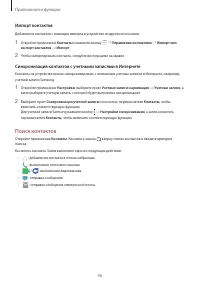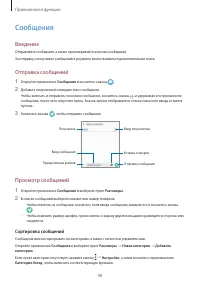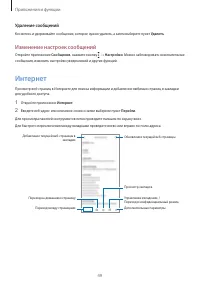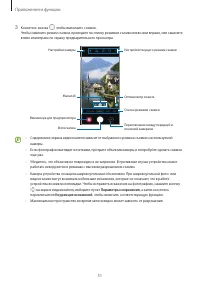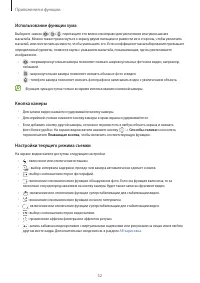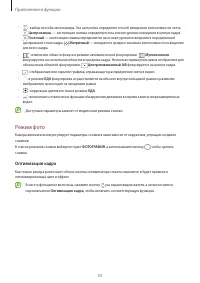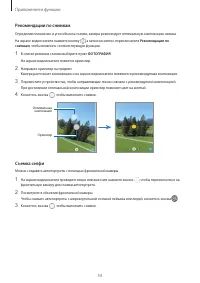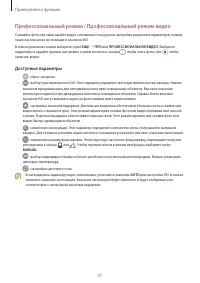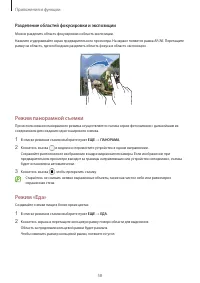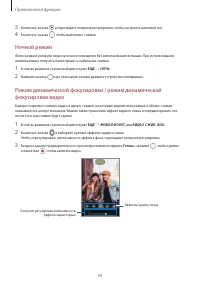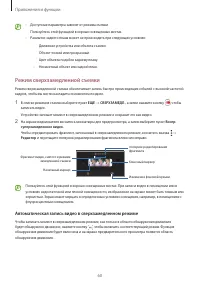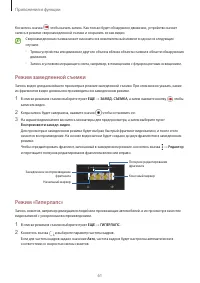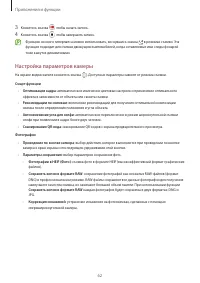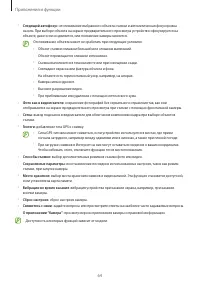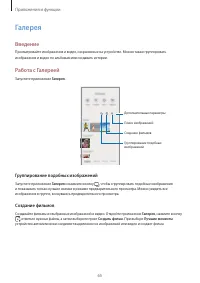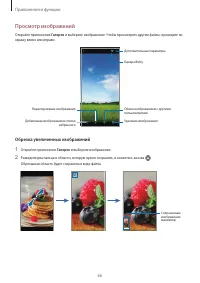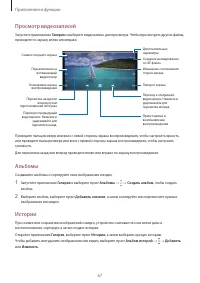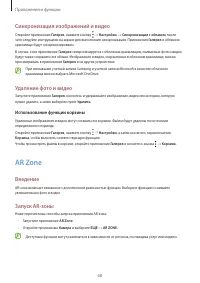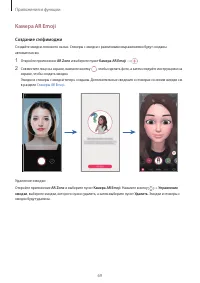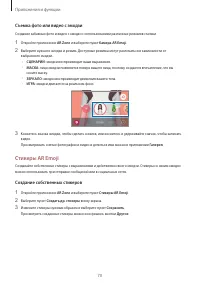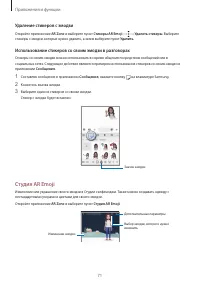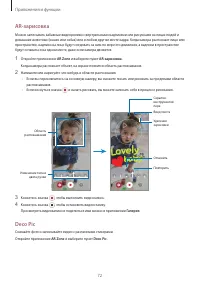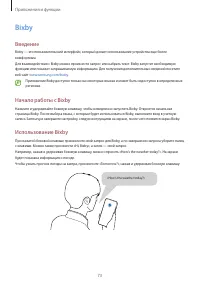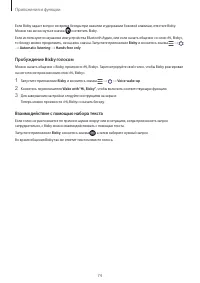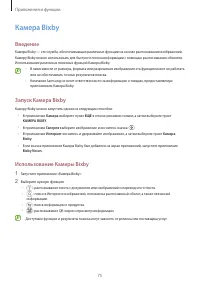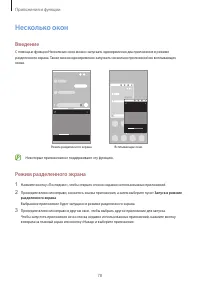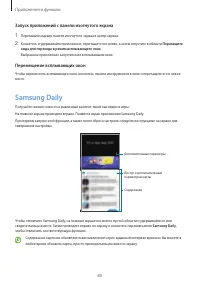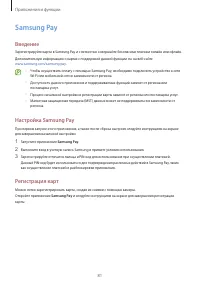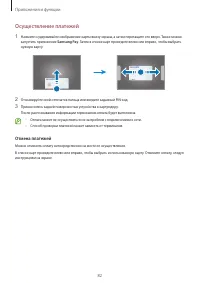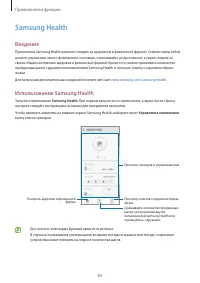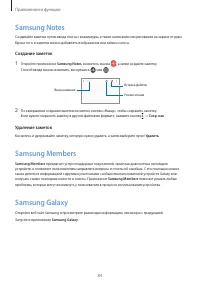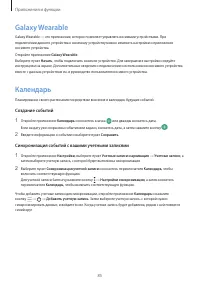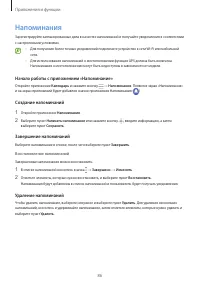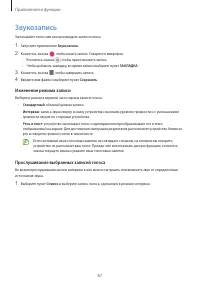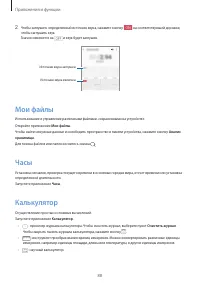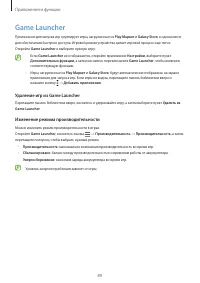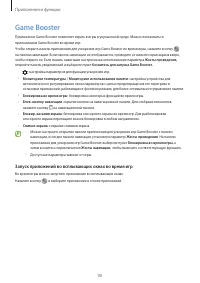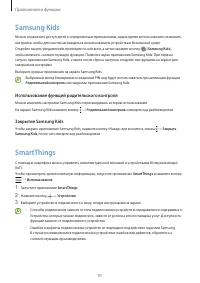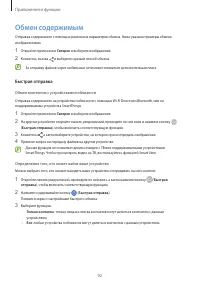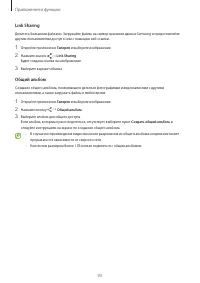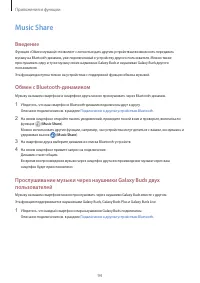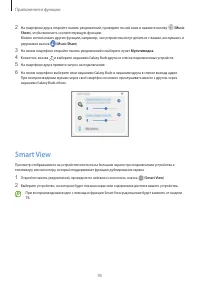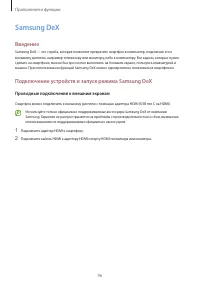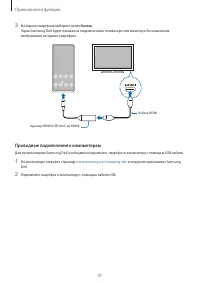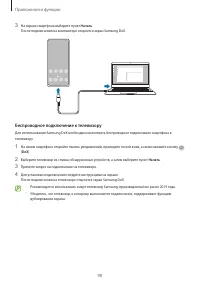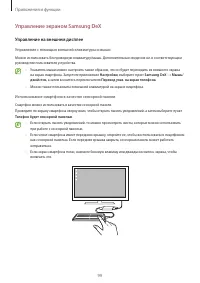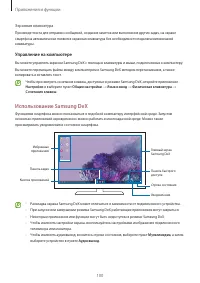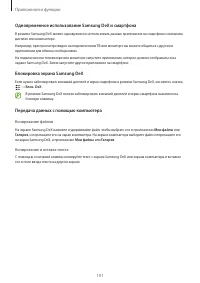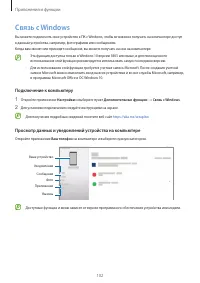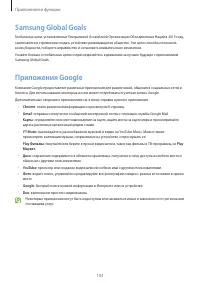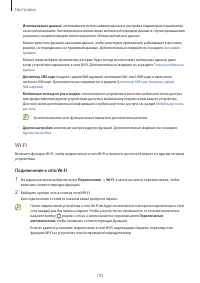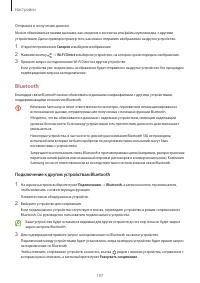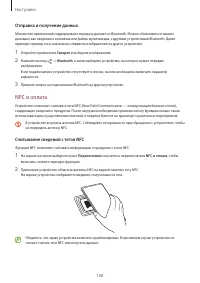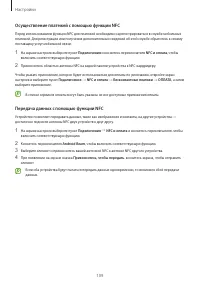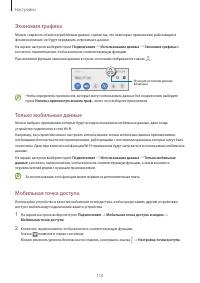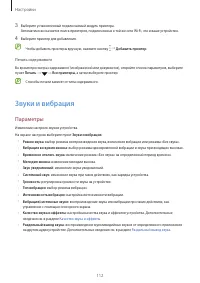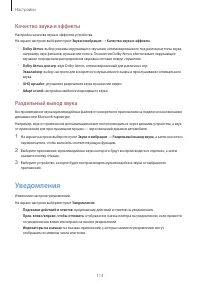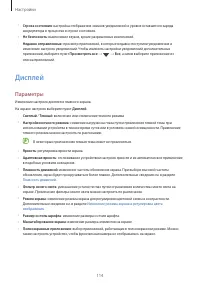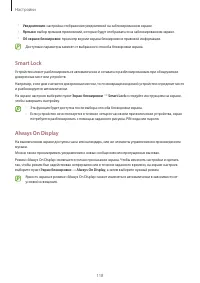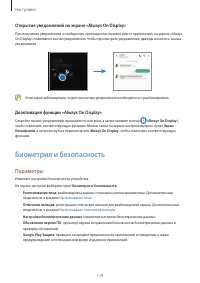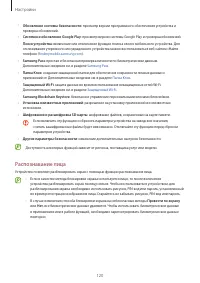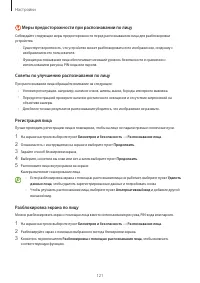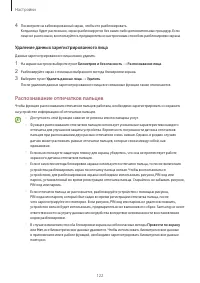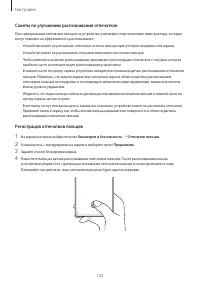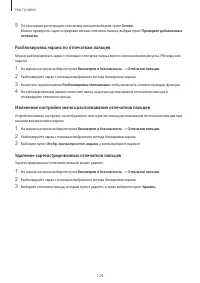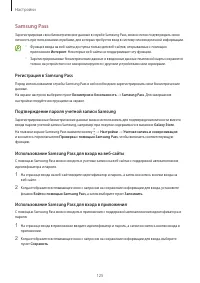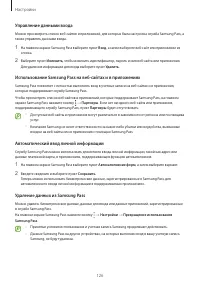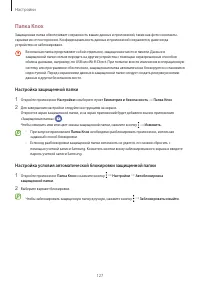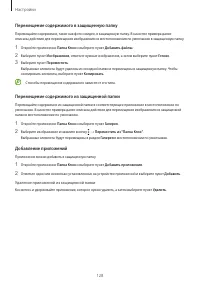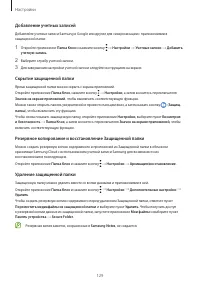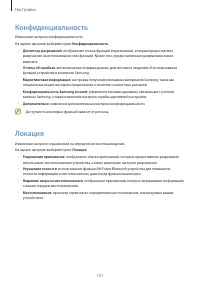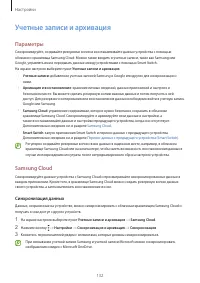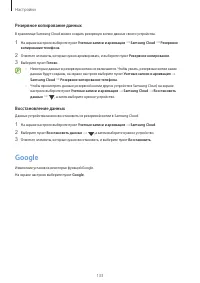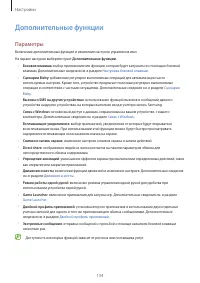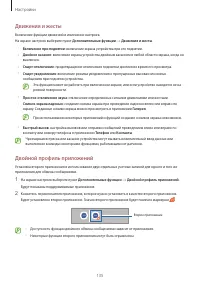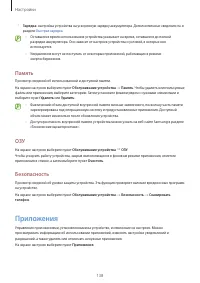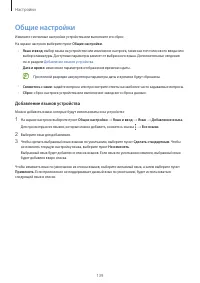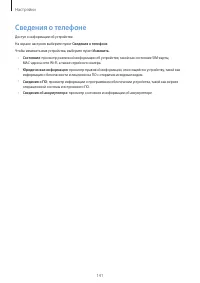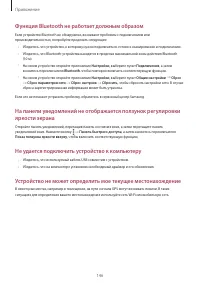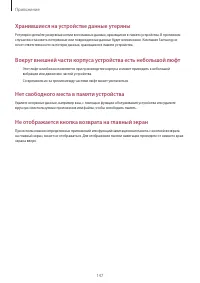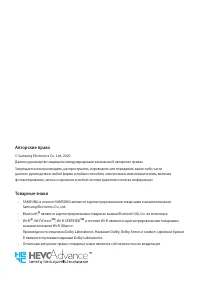Смартфоны Samsung Galaxy S20 FE Violet (SM-G780F) - инструкция пользователя по применению, эксплуатации и установке на русском языке. Мы надеемся, она поможет вам решить возникшие у вас вопросы при эксплуатации техники.
Если остались вопросы, задайте их в комментариях после инструкции.
"Загружаем инструкцию", означает, что нужно подождать пока файл загрузится и можно будет его читать онлайн. Некоторые инструкции очень большие и время их появления зависит от вашей скорости интернета.
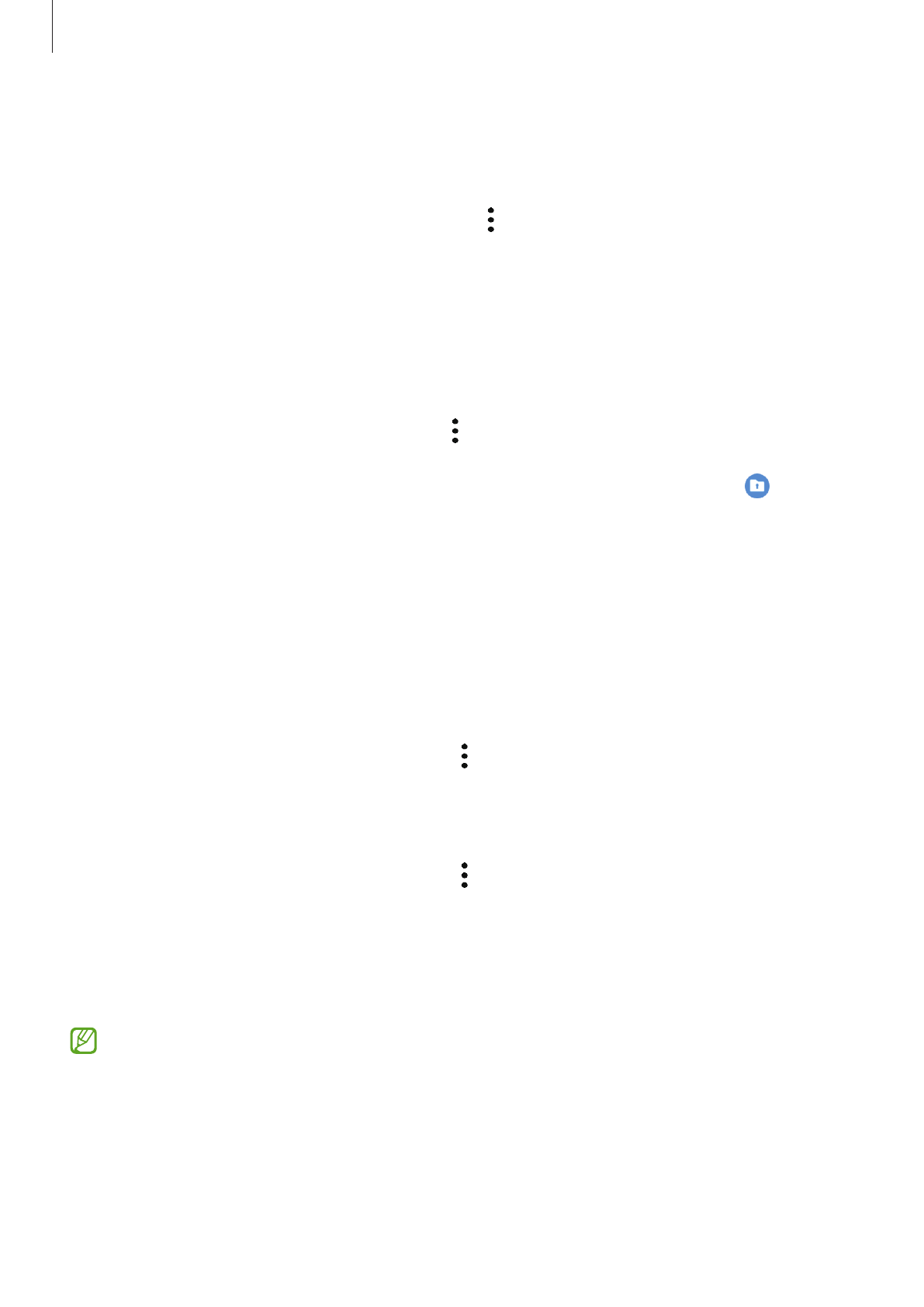
Настройки
129
Добавление учетных записей
Добавляйте учетные записи Samsung и Google или другие для синхронизации с приложениями в
защищенной папке.
1
Откройте приложение
Папка Knox
и нажмите кнопку
→
Настройки
→
Учетные записи
→
Добавить
учетную запись
.
2
Выберите службу учетной записи.
3
Для завершения настройки учетной записи следуйте инструкциям на экране.
Скрытие защищенной папки
Ярлык защищенной папки можно скрыть с экрана приложений.
Откройте приложение
Папка Knox
, нажмите кнопку
→
Настройки
, а затем коснитесь переключателя
Значок на экране приложений
, чтобы выключить соответствующую функцию.
Можно также открыть панель уведомлений и провести пальцем вниз, а затем нажать кнопку
(
Защищ.
папка
), чтобы выключить эту функцию.
Чтобы снова показать защищенную папку, откройте приложение
Настройки
, выберите пункт
Биометрия
и безопасность
→
Папка Knox
, а затем коснитесь переключателя
Значок на экране приложений
, чтобы
включить соответствующую функцию.
Резервное копирование и восстановление Защищенной папки
Можно создать резервную копию содержимого и приложений из Защищенной папки в облачном
хранилище Samsung Cloud с использованием учетной записи Samsung для возможности их
восстановления в последующем.
Откройте приложение
Папка Knox
и нажмите кнопку
→
Настройки
→
Архивация/восстановление
.
Удаление защищенной папки
Защищенную папку можно удалить вместе со всеми данными и приложениями в ней.
Откройте приложение
Папка Knox
и нажмите кнопку
→
Настройки
→
Дополнительные настройки
→
Удалить
.
Чтобы создать резервную копию содержимого перед удалением Защищенной папки, отметьте пункт
Переместить медиафайлы из защищенной папки
и выберите пункт
Удалить
. Чтобы получить доступ
к резервной копии данных из защищенной папки, запустите приложение
Мои файлы
и выберите пункт
Память устройства
→
Secure Folder
.
Резервная копия заметок, сохраненных в
Samsung Notes
, не создается.